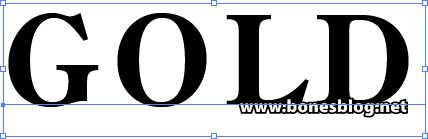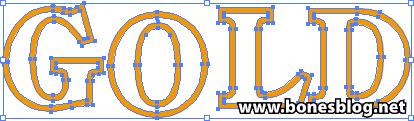|
|
|
|
|
在Illustrator中创建金光灿灿的金属字http://www.sina.com.cn 2006年06月07日 09:49 太平洋电脑网
注:原文标题《在Illustrator中创建金属字》,引用时有修改。 实例最终效果如下:
使用文字工具建立如图文字。
执行“文字>创建轮廓”命令。
执行“对象>路径>偏移路径”命令两次,偏移的大小具体自己定,将得到的偏移路径的填色改为如下图所示。
选择如下图中的图形,执行路径查找器调板中的“分割”按钮。
在图层调板中隐藏其它的轮廓。
使用直线工具绘制如下图的线段。
全选后,执行路径查找器调板中的“分割”按钮,得到如下图所示结果,将轮廓分割成多个小块面。
在图层调板中显示内部的路径,将所有路径都填充成“橙—黄—橙”的渐变。
使用编组选择工具(带“+”的白色箭头),选择其中一个形状。
再选择渐变工具,绘制渐变的方向。
按住Ctrl(Windows操作系统)/Command(Mac OS X操作系统)键,可以切换上一个工具,选择其它形状,松开Ctrl(Windows操作系统)/Command(Mac OS X操作系统)键后,会再切换回渐变工具绘制渐变,如此类推,将每一个小块面都定义渐变的方向如下图所示。
将最外的轮廓路径也在图层调板中显示,填充“褐—橙—褐”的渐变,完成制作。
这是图形位置的示意图。
不支持Flash
|